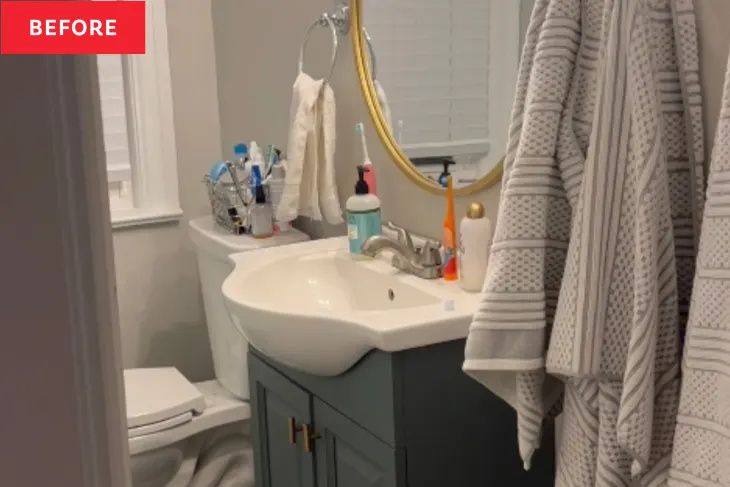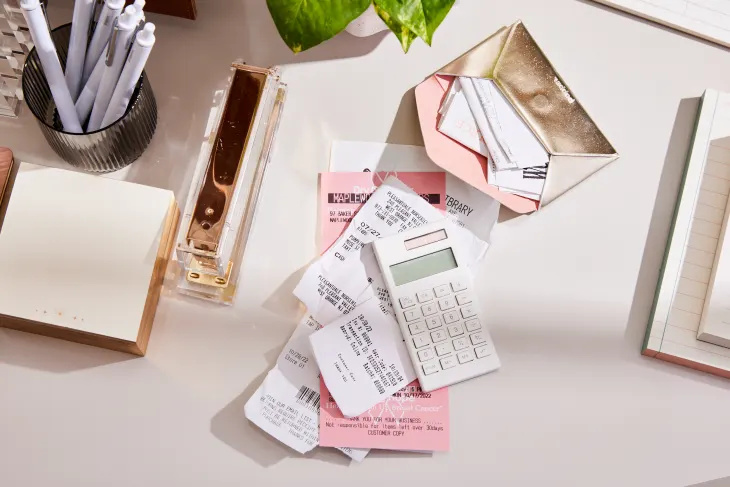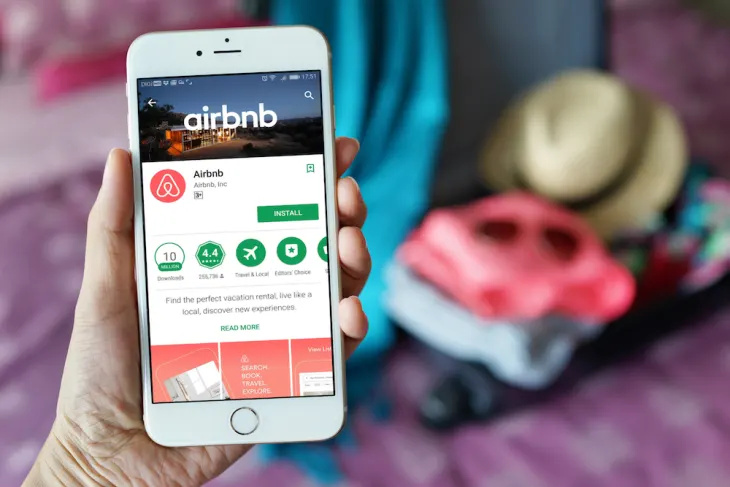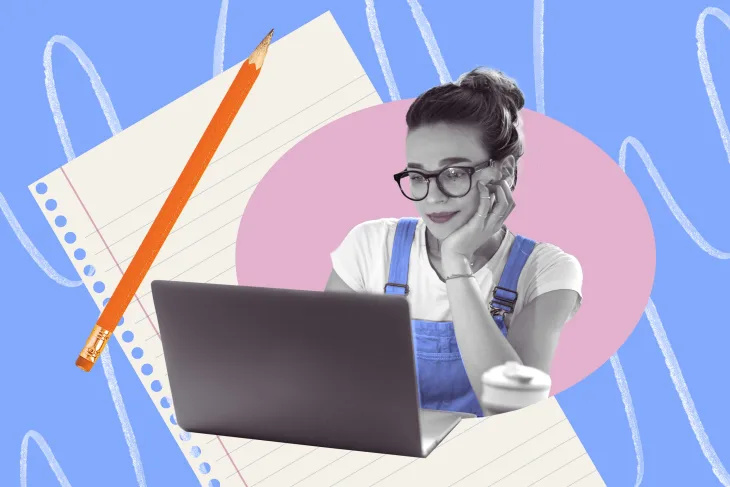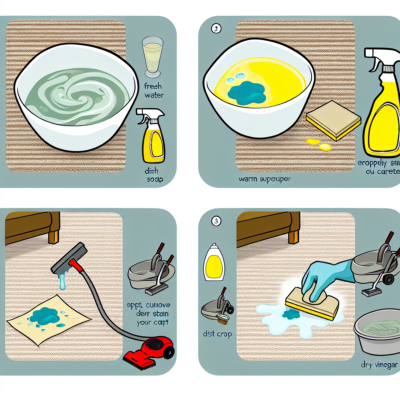모든 사람의 디지털 생활과 요구 사항은 다릅니다. 몇 시간 안에 컴퓨터를 디지털 방식으로 정리하고 정리하는 방법에 대한 매우 기본적인 안내서라고 생각하십시오. 그러면 시스템이 조금 더 원활하게 실행되어 필요한 파일을 조금 더 쉽게 찾을 수 있습니다.
1. 지금 백업하세요!
삭제, 수정, 청소 또는 정렬을 시작하기 전에 클라우드에서 다른 컴퓨터와 동기화하거나 외장 하드 드라이브를 사용하여 중요한 모든 것을 백업하십시오.
2. 청소부터 시작
어떻게 이 단계는 컴퓨터 유형(PC 또는 Mac)에 따라 다르지만 컴퓨터를 살펴보고 필요하지 않은 파일을 삭제하여 시작할 수 있습니다. 사용하지 않는 프로그램을 제거할 수도 있습니다. 재활용 쓰레기통을 비울 수 있습니다. 컴퓨터와 함께 제공된 것을 사용할 수 있습니다(Mac용 디스크 유틸리티, PC용 디스크 정리). 또는 컴퓨터에서 불필요한 파일을 삭제하는 타사 디스크 청소 앱을 다운로드할 수 있습니다. (그러나 좋은 리뷰와 평점을 가진 사람들만 선택하는 것은 조심하세요) . 웹 브라우저로 이동하여 쿠키, 캐시 및 인터넷 기록을 삭제하는 것을 잊지 마십시오. Gizmodo UK에는 Mac 또는 PC 사용자를 위한 추가 조언이 있습니다. 여기 .
기억하다: 100% 확신할 수 없다면 아무것도 삭제하지 마십시오. 확신이 서지 않는다면 남겨두세요!
5분 치트를 원하십니까? → 5분 이내에 디지털 라이프를 깔끔하게 정리하는 3가지 팁
 구하다 그것을 핀 더 많은 이미지 보기
구하다 그것을 핀 더 많은 이미지 보기 (이미지 크레디트: Ashley Poskin)
3. 자신에게 맞는 파일 구조 설계
컴퓨터에서 파일을 구성하는 방법에는 여러 가지가 있습니다. 사실, 당신은 이 작업으로 상당히 기술적인 것을 얻을 수 있습니다(우리는 다음과 같은 기사를 좋아합니다. 이 하나 그리고 이 하나 Lifehacker에서). 그러나 모든 데이터 파일(사진, PDF, 텍스트 문서 등)이 데스크탑을 어지럽힌다면 종이 파일을 정리하는 것처럼 기본 파일 구조를 설정하고 사용하는 것이 좋습니다.→ 시작점은 최상위 폴더가 무엇인지 결정하는 것입니다. 이것들은 당신의 삶의 큰 부분입니다. 사진에서 작업 파일, 재정, 반쯤 쓴 SF 소설에 이르기까지 디지털 생활의 첫 번째 포털 역할을 하는 카테고리입니다. (어떤 사람들은 이러한 큰 폴더를 내 문서에 보관하고 다른 사람들은 하드 드라이브에 바로 붙입니다. 이 폴더를 데스크탑에 두지 마십시오!)
→ 모든 자유 부동 파일을 올바른 최상위 폴더에 넣습니다. 잘못된 사진은 큰 사진 폴더에 넣으십시오. 재정 폴더의 모든 세금, 청구서 등. (또는 직접 만든 폴더).
→ 그런 다음 각각의 큰 최상위 폴더를 한 번에 하나씩 더 작고 보다 구체적인 하위 폴더로 구성합니다. 한 번에 한 폴더씩 가져 와서 파일(또는 다른 폴더)을 다시 찾아야 할 때 의미가 있는 순서로 넣기 시작하십시오. 기존 폴더를 통합하여 새롭고 보다 체계적인 파일 구조에 맞도록 합니다. 하위 폴더로 깊숙이 들어가는 것을 두려워하지 마십시오. 실제로 1개의 파일이 있는 폴더를 갖고 싶지는 않지만 50개의 파일이 있는 폴더에서 멈추고 싶지는 않습니다.
파일 구조를 구성하는 작업을 계속하십시오. — 모든 것이 적절한 위치에 있으면 — 여기 핵심 부분이 있습니다 — 파일 구조를 고수하십시오! 어떤 사람들은 특정 작업을 자동화하기 위해 타사 앱을 사용하고 다른 사람들은 데스크톱이 앱과 작동하는 방식을 재구성합니다(예: PC용 Fences, 이 문서에서 언급 으깬 물건 다른 제안과 함께). 그리고 바탕 화면에 붙이고 정기적으로 비울 수 있는 이전 파일 나중에 폴더가 있습니다. 컴퓨터에 가장 손이 많이 가는 영역이나 파일 유형이 있을 수 있습니다. 이러한 유형의 파일을 가장 효율적으로 정리하는 방법에 대한 추가 조사를 수행하면 나머지 컴퓨터 파일 정리는 간단할 수 있습니다.
사진 정리 도움말 → 디지털 사진을 정리하는 방법
911은 엔젤 넘버를 의미합니다.
 구하다 그것을 핀 더 많은 이미지 보기
구하다 그것을 핀 더 많은 이미지 보기 (이미지 크레디트: Ashley Poskin)
4. 중요한 파일을 다시 백업(그리고 정기적으로 백업!)
그리고 정기적으로 파일을 자동으로 백업하도록 설정하거나 정기적으로 파일을 백업하도록 미리 알림을 설정하십시오.
추가 영감을 얻은 경우 보너스 아이디어:
→받은 편지함 정리
파일 구조를 처리한 후에도 여전히 에너지가 있다면 받은 편지함을 더 매끄럽게 만드는 작업을 하십시오. 크기별로 정렬하고 큰 것은 삭제합니다. 더 이상 필요하지 않은 이메일을 삭제하세요. 필터 또는 폴더를 설정하여 수신 메시지를 구성합니다. 다음과 같은 앱을 고려하십시오. Unroll.me 모든 구독을 처리합니다.
→스마트폰 청소
불필요한 사진을 삭제하여 어디에서나 가지고 다니는 작은 컴퓨터를 처리하십시오. ~하지 않다 30장의 흐릿한 고양이 사진이 필요합니다.) 사용하지 않는 앱을 삭제하세요.
1111의 영적 의미
자, 이것은 정말, 정말 기본적인 가이드였습니다. 그러나 디지털 파일 정리 및 당신에게 효과가 있는 정리 트릭 아래의 코멘트에서 자유롭게 공유하십시오!